Outlook s-organiser en equipe
Kiluz
Non finançable CPF
Tout public
En ligne
Présentiel
Public admis
Salarié en poste
Demandeur d'emploi
Entreprise
Étudiant
Prix
Nous contacter
Durée
Nous contacter
Localité
En ligne
Vous pouvez suivre cette formation depuis chez vous ou depuis n’importe quel endroit à distance.
En présentiel
Découvrez les localités disponibles pour suivre cette formation en présentiel.
Objectifs
- Préparation de la certification TOSA
- Découvrir et maîtriser toutes les fonctionnalités Outlook
- Gérer vos messages, votre carnet d'adresse, votre calendrier et vos rendez-vous
- Créer une signature professionnelle
- Apprendre à travailler en équipe sur Outlook
- Découvrir et maîtriser toutes les fonctionnalités Outlook
- Gérer vos messages, votre carnet d'adresse, votre calendrier et vos rendez-vous
- Créer une signature professionnelle
- Apprendre à travailler en équipe sur Outlook
Programme
1. L'environnement Microsoft Outlook
Présentation d'Outlook et de ses onglets
S'inscrire sur Outlook
Traduction d'emails
2. Les courriers électroniques
Les boites de réception (envoyé, normal, prioritaire et spam)
Créer un nouveau message (l'envoyer à plusieurs destinataires + mise en forme)
Répondre à un message Organiser ses messages
Réponse automatique
3. Insertion d'objets
Ajouter un objet dans un message (illustration, icône, objet 3D, forme, capture d'écran)
Insérer un tableau Insérer un graphique
Insérer un lien hypertexte
4. Le mode calendrier
Utiliser le mode calendrier
Avoir plusieurs calendriers en même temps
Définir un rendez-vous
Définir une réunion
Envoyer son calendrier par mail
Définir une tâche
5. Le mode contact
Utiliser le mode contact
Créer une carte de visite
Créer une liste de contact
Le publipostage
Présentation d'Outlook et de ses onglets
S'inscrire sur Outlook
Traduction d'emails
2. Les courriers électroniques
Les boites de réception (envoyé, normal, prioritaire et spam)
Créer un nouveau message (l'envoyer à plusieurs destinataires + mise en forme)
Répondre à un message Organiser ses messages
Réponse automatique
3. Insertion d'objets
Ajouter un objet dans un message (illustration, icône, objet 3D, forme, capture d'écran)
Insérer un tableau Insérer un graphique
Insérer un lien hypertexte
4. Le mode calendrier
Utiliser le mode calendrier
Avoir plusieurs calendriers en même temps
Définir un rendez-vous
Définir une réunion
Envoyer son calendrier par mail
Définir une tâche
5. Le mode contact
Utiliser le mode contact
Créer une carte de visite
Créer une liste de contact
Le publipostage
Envie d’en savoir plus sur cette formation ?
Documentez-vous sur la formation
Ces formations peuvent vous intéresser
Outlook Tosa niveau opérationnel (Présentiel / distanciel)
PARIS 15E

Finançable CPF
344 €
À distance / En centre / En entreprise
Salarié en poste / Entreprise
APCL Formation & Coaching
Outlook Tosa niveau expert (Présentiel / distanciel)
PARIS 15E

Finançable CPF
344 €
À distance / En centre / En entreprise
Salarié en poste / Entreprise
APCL Formation & Coaching
Outlook messagerie et agenda (Présentiel / distanciel)
PARIS 15E

Non finançable CPF
265 €
À distance / En centre / En entreprise
Salarié en poste / Entreprise
APCL Formation & Coaching
Formation Outlook
BREST

Finançable CPF
580 €
En centre / En entreprise
Salarié en poste / Demandeur d'emploi / Entreprise
FORMALOG
Formation Office online Outlook et outils collaboratifs M365
VILLENEUVE-D'ASCQ
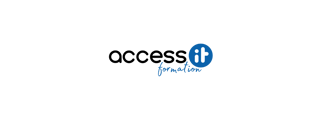
Non finançable CPF
1430 €
À distance / En centre
Entreprise
ACCESS IT
Les formations les plus recherchées
Formation Toulouse
Formation Paris
Formation Nantes
Formation Strasbourg
Formation Bordeaux
Formation Lille
Formation Rennes
Formation Montpellier
Formation Angers
Formation Dijon
Formation Bureautique CPF
Formation Bureautique en ligne
Formation Outlook CPF
Formation Outlook en ligne
Formation Pack office
Formation Suite adobe
Formation Excel
Formation Microsoft
Formation Power bi
Formation Qlikview
Formation Word
Formation Powerpoint
Formation Sig
Formation Logiciel sap
Formation Pack office Toulouse
Formation Suite adobe Bordeaux
Formation Suite adobe Toulouse
Formation Suite adobe Strasbourg
Formation Suite adobe Montpellier
Formation Suite adobe Lille
Formation Suite adobe Nice
Formation Pack office Paris
Formation Pack office Nantes
Formation Pack office Bordeaux